wps word段落分散有空格怎么消除
来源:网络收集 点击: 时间:2024-03-13【导读】:
利用wps word编辑好的文档,有时候不知道是不是操作问题,导致编辑好的段落的文字分散开来,多出了肉眼可见的空格,但按删除键无法清除,那么应该如何操作呢,接下来将简单介绍wps word段落分散有空格怎么消除的操作步骤,供大家作为参考。工具/原料more一台电脑wps office应用软件方法/步骤1/5分步阅读 2/5
2/5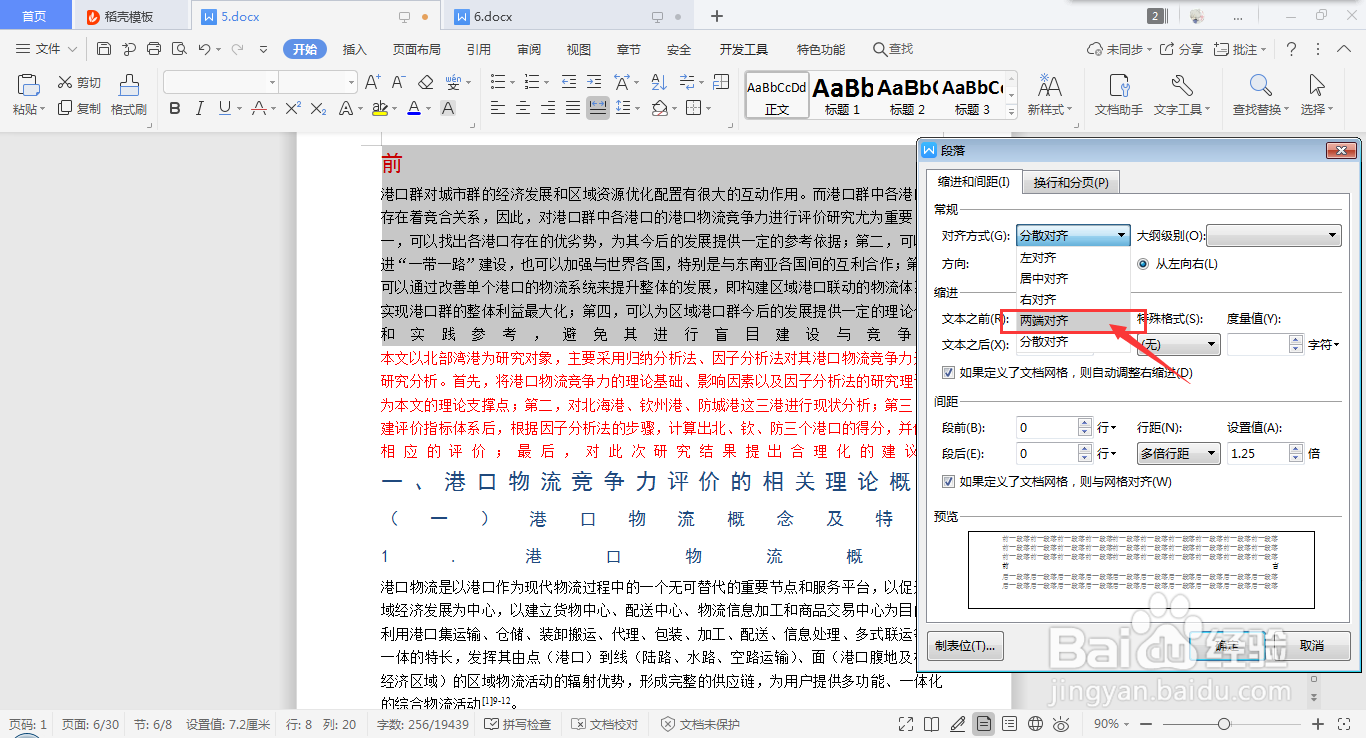
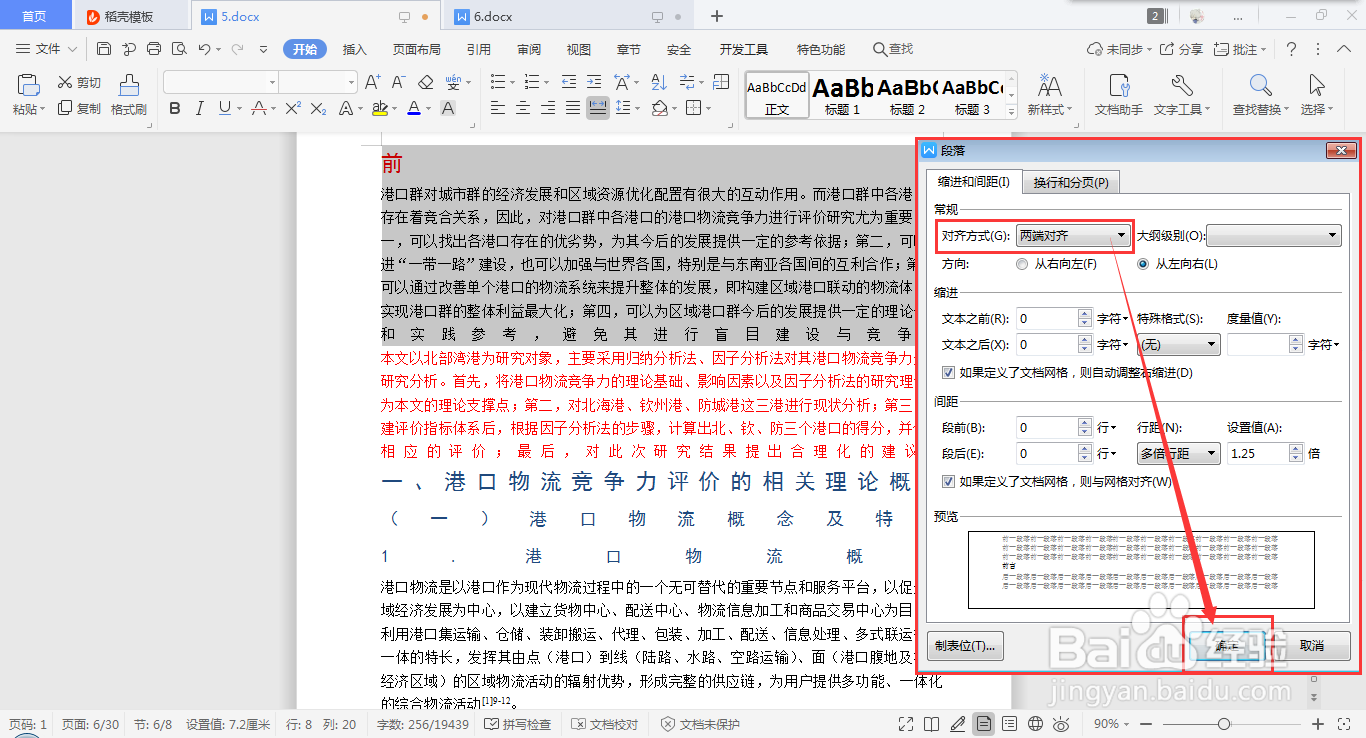
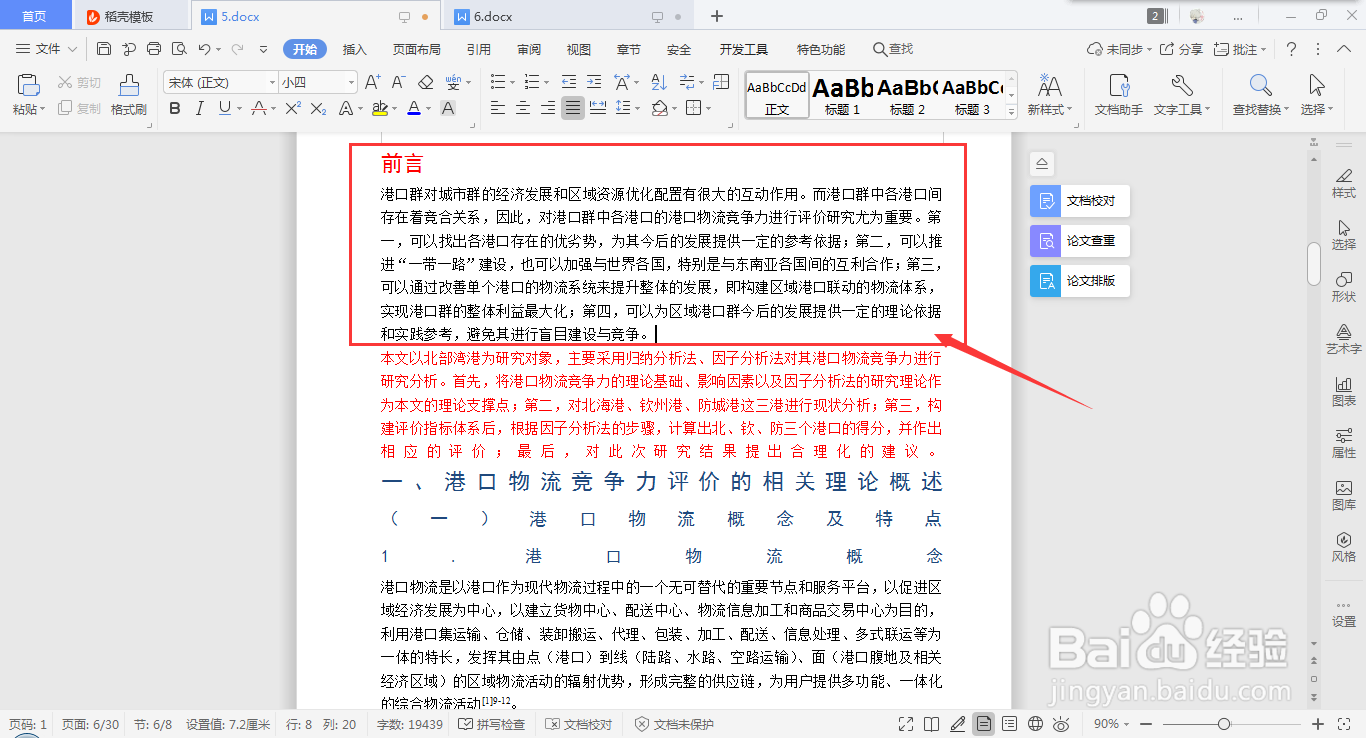 3/5
3/5 4/5
4/5
 5/5
5/5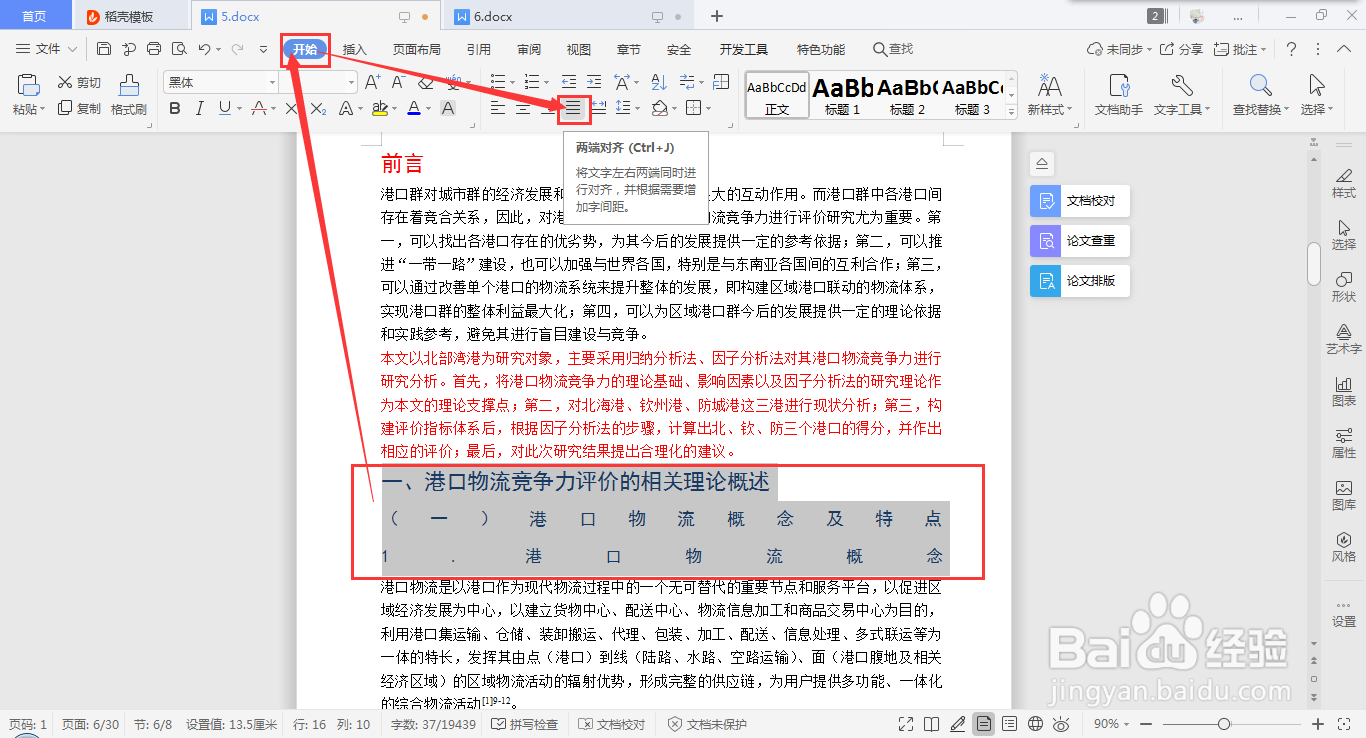
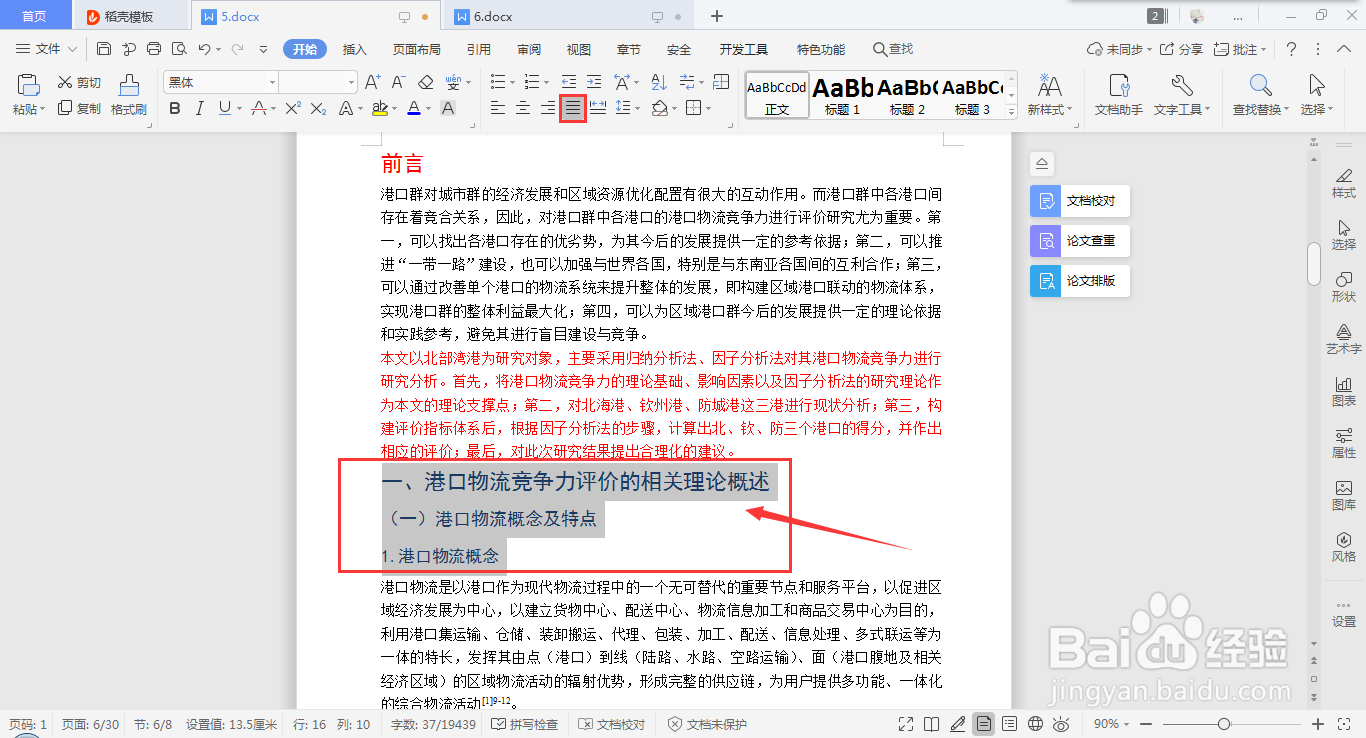 消除段落分散WPS消除空格WPS删段落空格
消除段落分散WPS消除空格WPS删段落空格
首先,利用wps Word打开需要进行编辑的文档,选中相应的内容,从”开始“→”第三个工具栏右下角图标?“进入段落设置;
 2/5
2/5将对齐方式选为“两端对齐”,点击“确定”,即可看到空格消失,分散的文字变整齐;
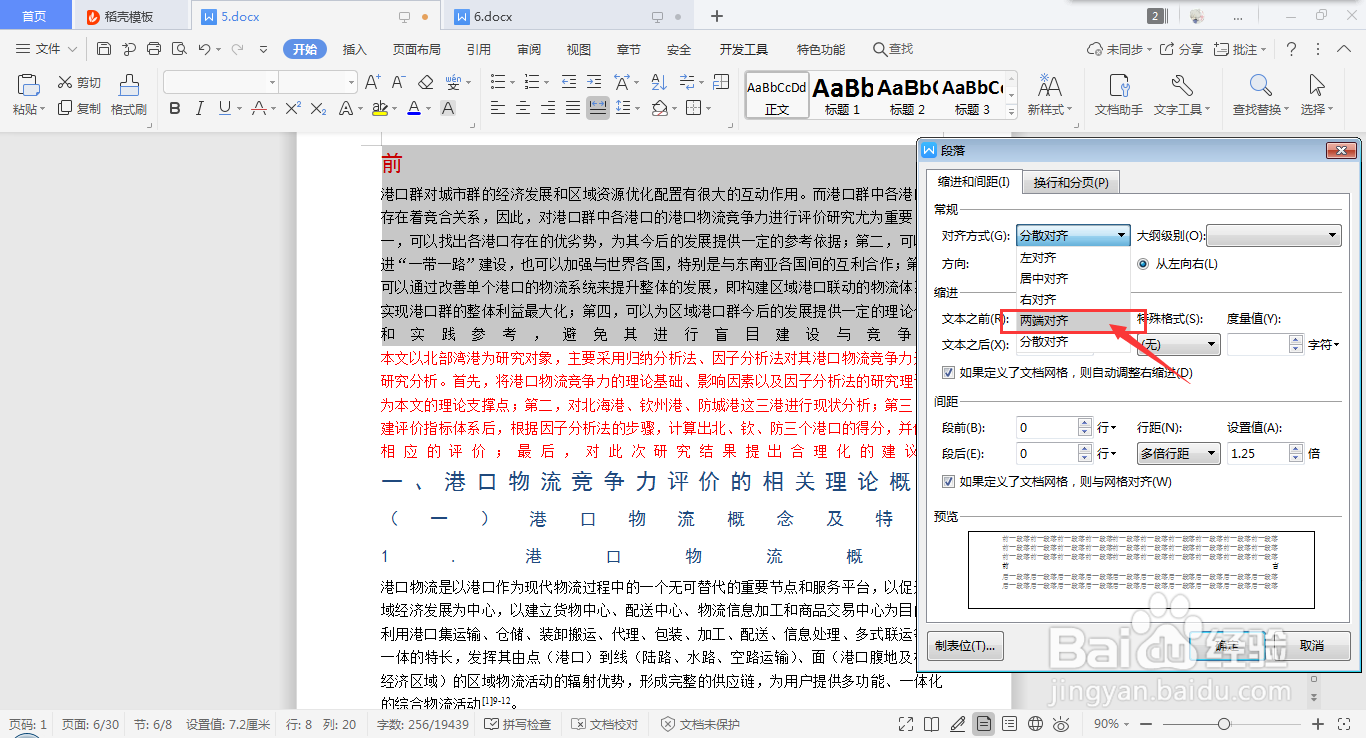
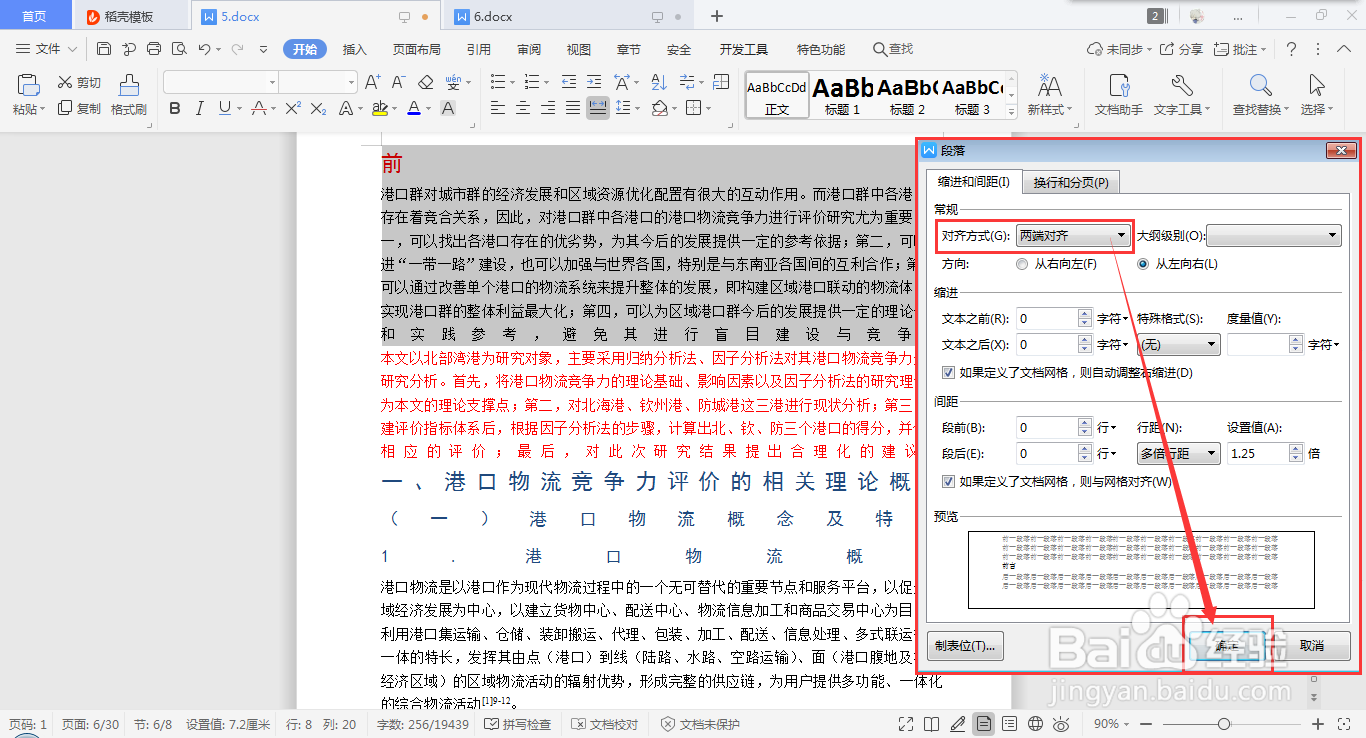
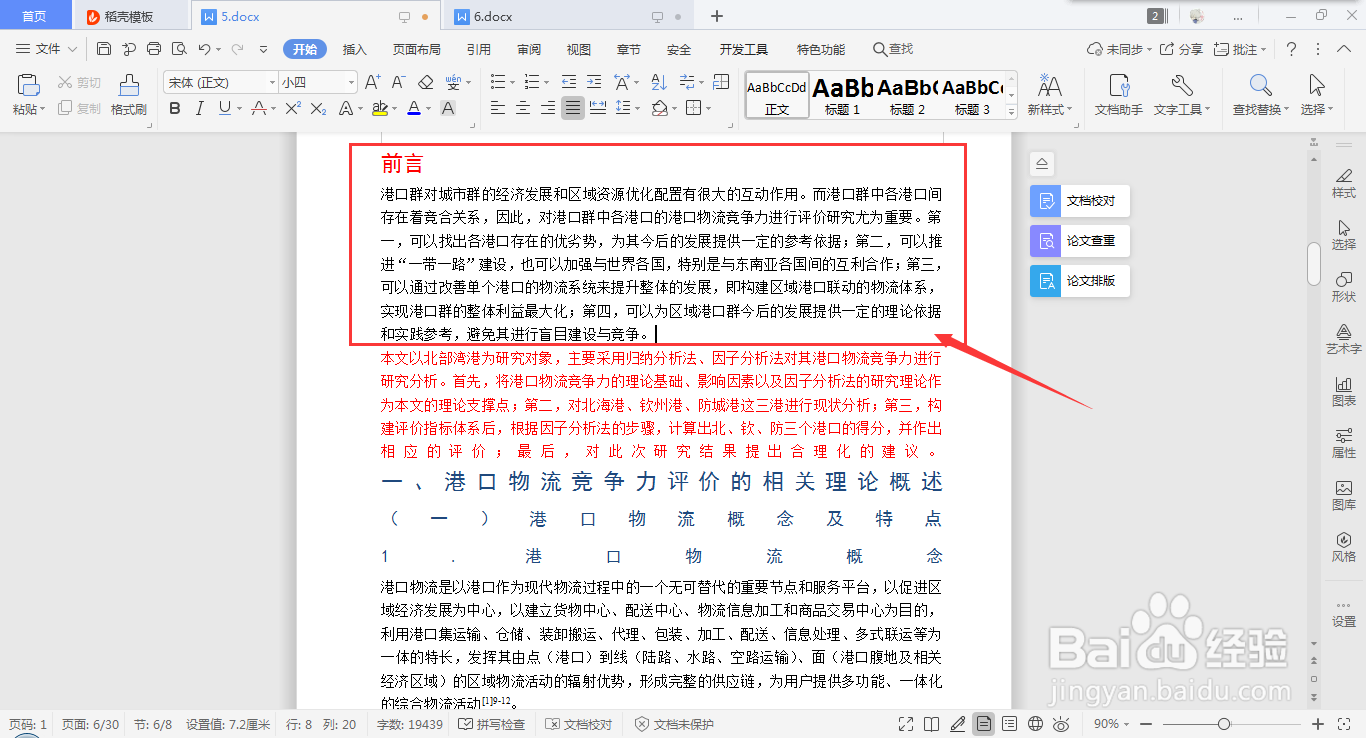 3/5
3/5第二种方法,选中需要调整的内容,单击鼠标右键,选中”段落“,进入段落设置;
 4/5
4/5选择对齐方式为”两端对齐“,点击”确定“,即可看到段落中的空格已消除,变整齐;

 5/5
5/5第三种方法,选中相应的内容,从“开始”进入,选中“两端对齐”,即可看到分散的文字往回缩,空格消失。
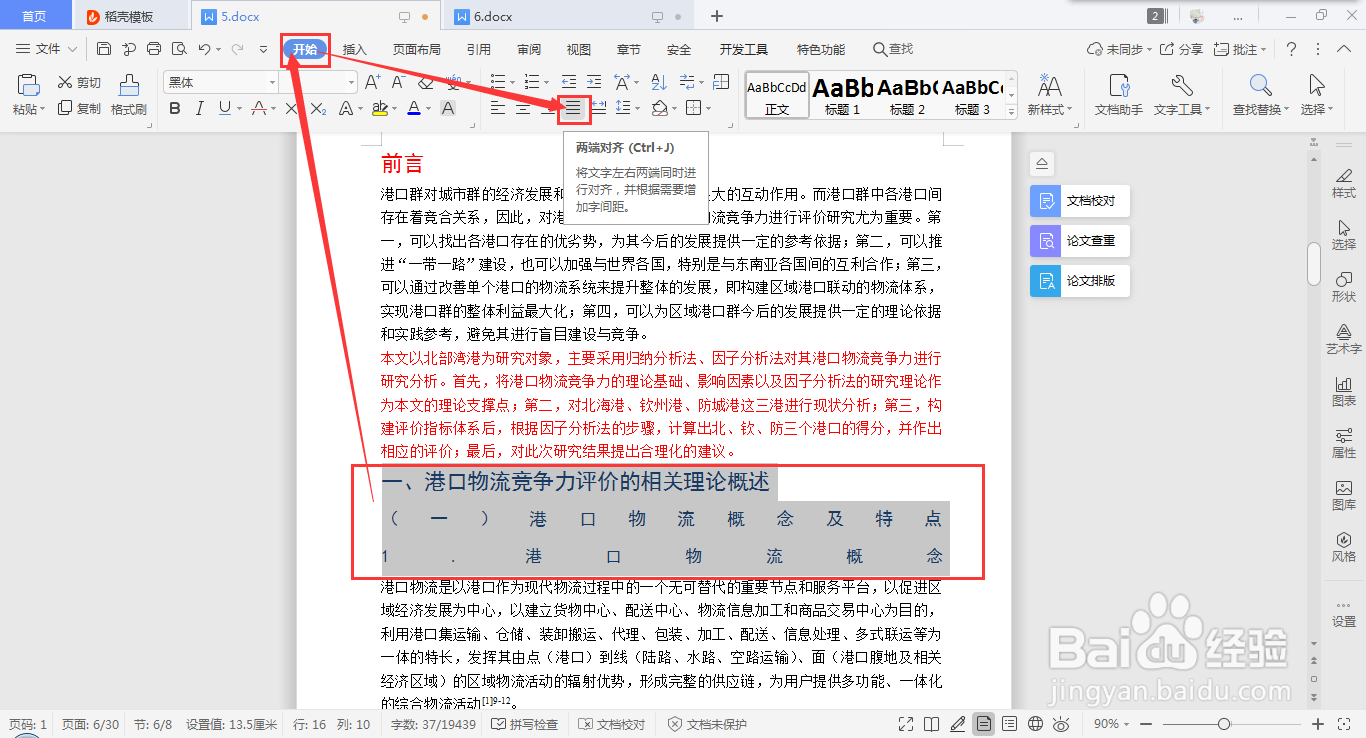
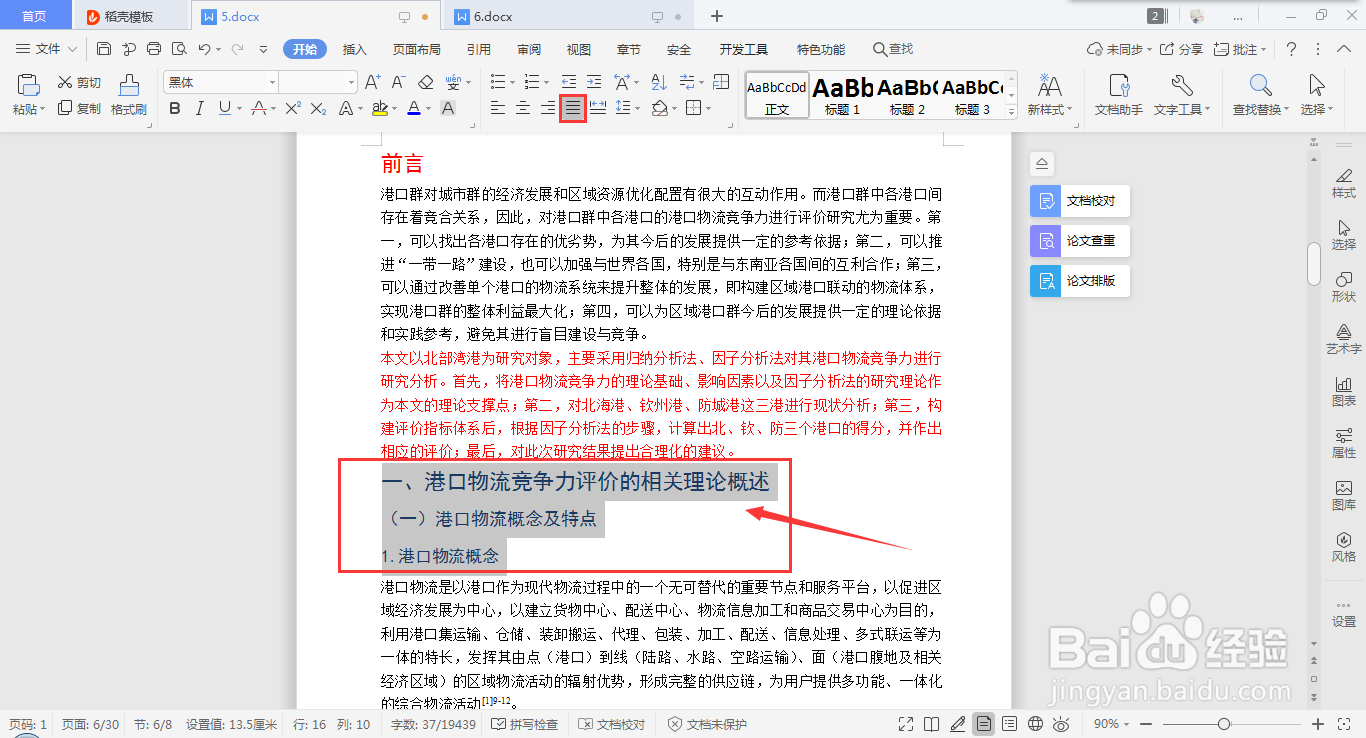 消除段落分散WPS消除空格WPS删段落空格
消除段落分散WPS消除空格WPS删段落空格 版权声明:
1、本文系转载,版权归原作者所有,旨在传递信息,不代表看本站的观点和立场。
2、本站仅提供信息发布平台,不承担相关法律责任。
3、若侵犯您的版权或隐私,请联系本站管理员删除。
4、文章链接:http://www.1haoku.cn/art_341542.html
上一篇:wps文字中表格置顶如何在上方添加文字
下一篇:手工编绳手链编法
 订阅
订阅